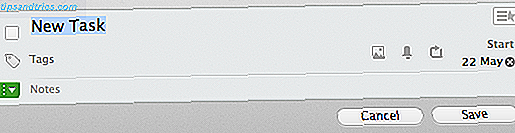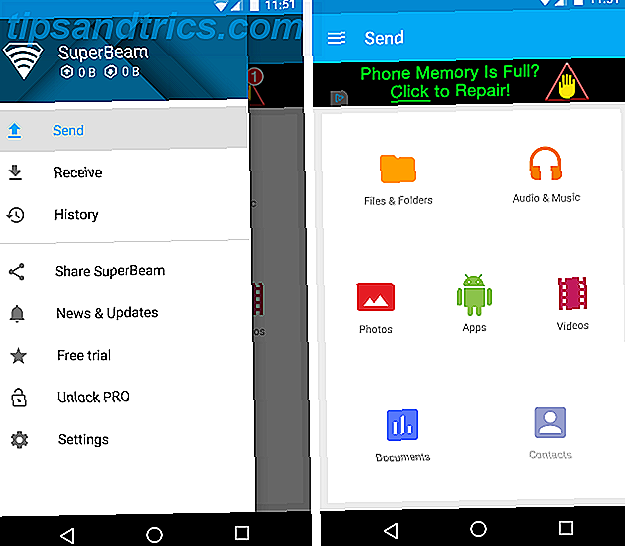Hvis du er noen som stadig jobber på en datamaskin, vil du sannsynligvis bli med på samme datamaskin med så få forstyrrelser som mulig. Den største avbruddet er å bytte enheter helt, noe som mange mennesker ender med å gjøre hvis de er midt i en SMS-samtale med en venn. Dette hemmer produktiviteten dramatisk, og det kan bli ganske irriterende når du sender 50 + SMS-meldinger frem og tilbake.
Ideelt sett bør du kunne se og sende tekstmeldinger direkte fra datamaskinen din, uten å måtte røre telefonen. Heldig for deg, hvis du er på Android, er det en håndfull flotte verktøy som kan gjøre akkurat dette, enten du bruker Windows, Linux eller Mac. Hvis du er iOS, er det egentlig bare ett mulig alternativ for deg.
MightyText
Hvis du bruker en Android-telefon, anbefaler jeg absolutt at du prøver MightyText. For meg er MightyText alt-i-ett-pakken Lag og overvåke telefontekstmeldingene dine med MightyText For Chrome Gjør og følg SMS-meldinger med MightyText for Chrome Det er litt mer "instant" enn e-post, men ikke så påtrengende som en telefon samtale. Det er praktisk, men det er ikke irriterende hvis det lykkes riktig. Og mest av alt er det en av de mest vanedannende ... Les mer det gjør alt jeg muligens vil ha fra denne typen søknad.
MightyText består av to deler - i hovedsak hva som kan betraktes som server og klient. "Serveren" er appen du installerer på telefonen, da den vil motta tekstmeldinger fra de andre konfigurerte enhetene og sende dem ut via mobilnettverket ditt, samt sende tekster du har mottatt fra mobilnettverket til de andre enheter. Klienten er appen du bruker på andre enheter for å sende ut tekstmeldinger.
Fra en datamaskin kan du bruke webapplikasjonen, og fra en nettbrett er det en app for det også. Serveren og klienten kommuniserer med hverandre gjennom et MightyText-innlogging som er basert på Google-kontoen din - på samme måte som hvordan du kan logge på noen tjenester ved hjelp av Facebook.
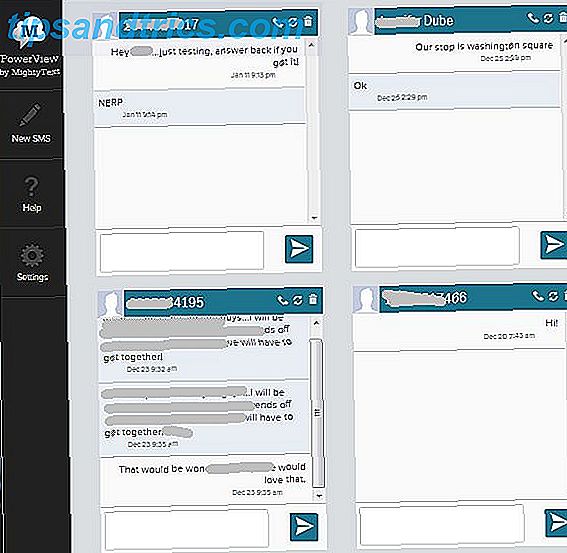
MightyText kommer også med en Chrome-utvidelse, støtte for å sende tekster fra Gmail Gtext From MightyText: Send SMS fra Gmail, bruk ditt Android-telefonnummer Gtext fra MightyText: Send SMS fra Gmail, bruk ditt Android-telefonnummer Les mer via Gtext-utvidelsen, en strømvisning hvor du kan se flere samtaler samtidig, ring varslinger og ring batteristrømmer.
Det er veldig enkelt å sette opp, enkelt å bruke, og det fungerer veldig bra . Alt du trenger er en Internett-tilkobling for både telefonen og PCen / nettbrettet. For telefonen fungerer både Wi-Fi og mobildata helt fint.
Send og sjekk meldinger fra :
- Android-tabletter via en app
- Chrome-utvidelse eller Firefox-tillegg fra tredjepart
- En hvilken som helst nettleser via web-appen (oppsettstrinn for Internet Explorer)
AirDroid

Et annet fantastisk valg for Android-telefonbrukere er AirDroid.
På samme måte som MightyText, kobler AirDroid til telefonen din med AirDroid - Send SMS, Del Linker, Overfør filer og mer [Android 2.1+] AirDroid - Send SMS, Del Linker, Overfør filer og mer [Android 2.1+] Tidligere har vi vurdert mange apper som kan gjøre din Android-telefon enda mer spektakulær. Vi har faktisk en flott liste over de beste 100 Android-appene vi har møtt ... Les mer via et app som er installert på telefonen din og et webprogram. Men når du har konfigurert det, får du et veldig fint grensesnitt som kan gjøre en rekke ting med telefonen din - inkludert tekstmeldinger.
Telefonen og datamaskinen kan enkelt settes opp ved å starte appen på begge enhetene og deretter bare følge instruksjonene. Igjen, forutsatt at begge enhetene er på samme WiFi-nettverk, bør dette være raskt og enkelt.
Jeg finner AirDroid å være mindre praktisk enn MightyText, men det fungerer fortsatt veldig bra og kan være bra for de som liker AirDroids andre funksjoner.
Send og sjekk meldinger Fra : hvilken som helst nettleser via nettappappen
Google stemme

Sist men ikke minst, hvis du er i USA, kan du også bruke Google Voice.
Denne løsningen vil ikke bruke telefonnummeret som er knyttet til telefonen din, men snarere telefonnummeret som ble gitt til Google Voice-kontoen din. Men fordi alle SMS-meldingene er lagret på Googles tjenere i Google Voice, kan du bruke telefonen, nettbrettet, datamaskinen eller en hvilken som helst annen enhet for å sjekke alle dine sms-meldinger og svare på dem. Denne løsningen er bare ideell for folk som faktisk bruker sitt Google Voice-nummer og andre Google Voice-funksjoner - ellers ville du helt bytte telefonnummer (minst den du gir ut til folk) bare for SMS-funksjonene. I tillegg fungerer ikke MMS-meldinger med Google Voice.
Den beste delen om denne løsningen er at du ikke trenger å ha telefonen på Internett, eller til og med slått på for den saks skyld. Du kan bare få datamaskinen slått på for å sende SMS-meldinger helt fint. Dette skyldes at alle anrop eller SMS-meldinger som sendes til Google Voice-nummeret ditt, først mottas av Google, der det enten vil lagre SMS-meldingene eller videresende telefonsamtaler til ditt faktiske telefonnummer. Derfor blir SMS-meldinger mottatt via Google Voice-nummeret ditt lagret på Googles servere i stedet for din egen telefon, og du kan bruke Google Voice Android / iOS-appen eller nettappsappen for å få tilgang til dem.
Når du først installerer mobilappen, bør den sette deg opp for Google Voice-funksjonene, hvis du ikke allerede har dem, eller bare koble til dem hvis du allerede gjør det. Dette er en ganske enkel prosess, men pass opp for at Google Voice vil forsøke å erstatte den trådløse mobilens telefonsvarer med egen. Du kan hoppe over denne delen hvis du ikke er interessert i det.
Send og sjekk meldinger fra :
- hvilken som helst nettleser via nettappappen
- En hvilken som helst Android- eller iOS-enhet med Google Voice-appen
Konklusjon
Disse tre løsningene er alle gode valg hvis du vil kunne se og sende SMS-meldinger direkte fra datamaskinen. Igjen, jeg foretrekker MightyText mest, men hver løsning har en annen oppsett og funksjonsliste, noe som kan fungere bedre for deg. Prøv dem alle og se hva du liker! Det er imidlertid trist at alle disse løsningene i tillegg til Google Voice bare er Android - tilsynelatende liker Apple det ikke når apps graver dypt nok inn i operativsystemet for å få tilgang til og kontrollere SMS-meldinger.
Sender du SMS-meldinger fra datamaskinen din? Hvilken løsning bruker du? Gi oss beskjed i kommentarene!
Fotokreditt: Sifter

![Rdio Revamps Android App, Tilbyr Brand New Ice Cream Sandwich Funksjoner [Nyheter]](https://www.tipsandtrics.com/img/android/290/rdio-revamps-android-app.png)